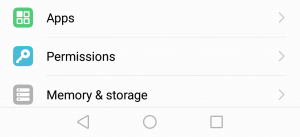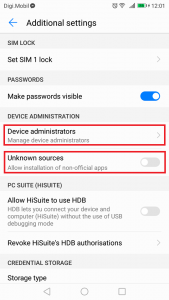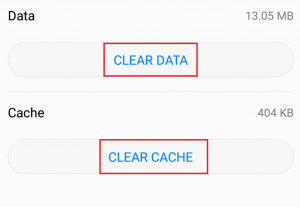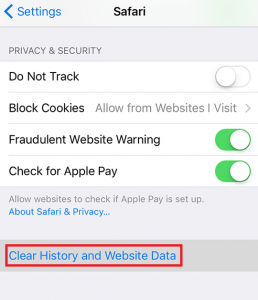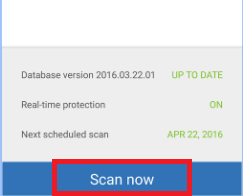Je kunt virusmakers voor veel dingen de schuld geven, maar niet vanwege hun gebrek aan creativiteit. Malware is er in alle soorten en maten, maar tot nu toe zijn er in de mobiele wereld vooral oplichters en cybercriminelen aan het zoeken naar manieren om kwetsbare slachtoffers af te zetten. Omdat de beveiliging krap is, is het standaardpraktijk om een littekens of emotionele pop-up te gebruiken om gebruikers te misleiden om hun app te installeren of om betaling te sturen in ruil voor een niet-bestaande virusverwijdering.
Dit is het geval met de ongelooflijk irritante Vier virus . Een veel voorkomende gebeurtenis bij beide Android en iOS , Four Virus is een stiekeme browserkaper die heel erg zijn best doet om u ervan te overtuigen dat uw systeem zwaar beschadigd is.
Het begint allemaal met een pop-upbericht dat luidt als ' uw systeem is zwaar beschadigd door vier virussen “. Vervolgens wordt uitgelegd hoe uw apparaat is ' 28,1% beschadigd door vier schadelijke virussen van recente sites voor volwassenen '.

Ongeacht de sites die u heeft bezocht, kunt u erop vertrouwen. Je hebt niet de vier virus geïnstalleerd op uw apparaat en uw systeem is op geen enkele manier beschadigd. Het bericht is bedoeld om u voor de gek te houden door dubieuze software te installeren of om de hulp in te roepen van neptechnici.
Het goede is dat deze browserkaper niet in staat is om uw persoonlijke media, kaartgegevens of andere essentiële informatie aan te vallen. In het beste geval zullen er verschillende advertenties verschijnen in verschillende vormen, zoals banners, nieuwe tabbladen of pop-ups met hetzelfde bericht. Als je er niet in trapt, is de meeste schade die het kan aanrichten het licht verstoren van je surfactiviteit. Maar als u dat doet, kan het u misleiden om ernstige virussen zoals Trojaanse paarden of ransomware te installeren.
Meestal wordt u via een softwarebundel geïnfecteerd door een browserkaper. Om precies te zijn, kiezen sommige ontwikkelaars ervoor om hun apps te bundelen met een browserkaper, omdat deze veel advertenties kan weergeven. De kwaadaardige pop-up is afkomstig van een javascript-code in uw browser die wordt geïnjecteerd wanneer u dingen installeert van Onbekende bronnen . Maar de softwarebundel is verboden op Google Play, dus u moet veilig zijn als u binnen de grenzen downloadt.
Omdat het niet echt een virus is, kunnen sommige antivirus-apps deze malware niet verwijderen, dus u moet het misschien zelf doen. We hebben u een reeks handleidingen gegeven die zijn ontworpen om u te helpen het vier virus te verwijderen. Doorloop alstublieft elke methode totdat u een oplossing vindt die voor u werkt.
Methode 1: 'Locate Four Virus' verwijderen
Als u doorging en de 'virusverwijderingssoftware' hebt gedownload die in het bericht wordt voorgesteld, moeten we deze onmiddellijk verwijderen. Hier is hoe:
- Ga naar Instellingen> Toepassingsbeheer ( Apps ).
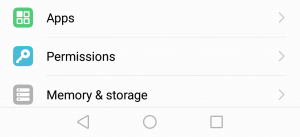
- Selecteer de Gedownload filter en blader rond voor een 'Zoek Four Virus' binnenkomst.
- Als je het item hebt kunnen vinden, tik je erop en druk je op Verwijderen. Open uw browser opnieuw en kijk of de pop-up verschijnt.
Methode 2: machtigingen voor Android beheren
Als u de vermelding die aan het Vier virus of de Verwijderen knop is uitgegrijsd, probeer de volgende oplossing:
- Ga naar Instellingen> Meer> Beveiliging> Apparaatbeheerders .
- Zorg ervoor dat alleen vertrouwde apps zoals uw Android-apparaatbeheer of Google Play-services de juiste machtigingen hebben om uw apparaat te wijzigen.
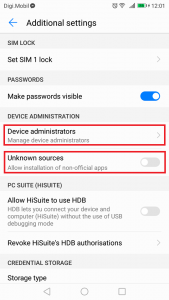
- Ga terug naar Veiligheid en zorg ervoor Onbekende bronnen is niet ingeschakeld.
- Open uw browser en kijk of de pop-up is afgehandeld.
Methode 3: het virus verwijderen uit uw browser (Android)
Als het probleem niet is opgelost, proberen we de JavaScript-code te verwijderen die ervoor zorgt dat de pop-up wordt weergegeven. Omdat deze pop niet echt uw beveiligingssystemen is binnengedrongen, kan hij zich alleen verbergen in uw tijdelijke bestanden. In de meeste gevallen zal het virus verdwijnen als u uw tijdelijke bestanden verwijdert. Hier is wat je moet doen:
- Bepaal welke browser het probleem veroorzaakt. Als je hebt gemerkt dat de vier viruspopulaties in meerdere browsers verschijnen, moet je de volgende stappen voor alle browsers herhalen.
- Ga naar Instellingen> Meer toepassingsbeheer (apps) en zoek naar de browser die het virus bevat. Als u de pop-up met de ingebouwde browser ziet, moet u mogelijk het Alle app filter om het te kunnen zien.
- Tik op de browser en tik op Forceer stop .
- Wacht tot de app volledig is gesloten en tik vervolgens op Verwijder gegevens .
- Als je dat eenmaal uit de weg hebt geruimd, tik je op Cache wissen .
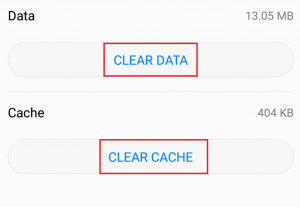
- Start uw apparaat opnieuw op en kijk of het probleem zich blijft voordoen.
Methode 4: het virus uit uw browser verwijderen (iOS)
Hoewel het minder vaak voorkomt, is het mogelijk om de browserkaper op uw iPhone of iPad te krijgen. Het goede nieuws is dat het alleen gebeurt met de standaard Safari-browser. Als dat het geval is, moet u het volgende doen:
- Ga naar Instellingen> Safari en tik op Geschiedenis wissen en Website-gegevens .
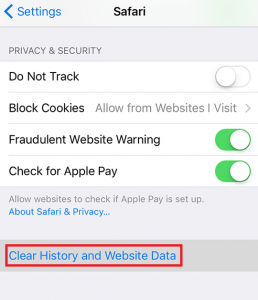
- Ga terug naar Instellingen> Safari> Geavanceerd> Websitegegevens en tik op Verwijder alle websitegegevens .
- Start uw iOS-apparaat opnieuw op en kijk of het probleem is verholpen.
Methode 6: De telefoon schoonmaken met Malwarebytes Anti-Malware
Van wat ik heb kunnen verzamelen van andere gebruikers die dit probleem hebben, Malwarebytes Anti-Malware is een van de weinige beveiligingsapps die dit soort browserkapers kunnen detecteren en verwijderen. Als je dit probleem met het vier virus nog steeds hebt, kan het geen kwaad om een volledige scan uit te voeren en te kijken of het virus automatisch wordt verwijderd. Hier is hoe:
- Download en installeer Malwarebytes Anti-Malware van Google Play Store.
- Open de app, blader door de eerste installatie en druk op Nu scannen .
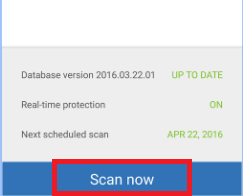
- Het proces kan enkele uren duren. Sluit de app wanneer deze is voltooid en start uw telefoon opnieuw op.
- Open uw browser en kijk of het probleem is opgelost.